Πώς να προσθέσετε μουσική σε φωτογραφία: αναλυτικός οδηγός βήμα προς βήμα
Η δημιουργία ενός αξέχαστου βίντεο σημαίνει ότι διαφυλάσσετε τα συναισθήματα. Μπορεί να είναι ένα ζεστό κλιπ για την οικογένεια και τους φίλους, ένα slideshow γενεθλίων ή ένα κομψό reel για marketplace ώστε να τραβήξετε την προσοχή σε ένα προϊόν. Η προσθήκη μουσικής σε μια φωτογραφία είναι ένας από τους πιο απλούς αλλά και πιο δραστικούς τρόπους να δημιουργήσετε ατμόσφαιρα και να κάνετε το περιεχόμενό σας πραγματικά αλησμόνητο.
Παρακάτω θα βρείτε έναν οδηγό βήμα προς βήμα για το πώς να συνδυάσετε γρήγορα και εύκολα μουσική και φωτογραφίες απευθείας στον περιηγητή σας, σε οποιαδήποτε συσκευή: iPhone, Android, Mac ή PC.
Χρειάζονται λιγότερα από
Βήμα 1: Μεταφόρτωση φωτογραφιών και μουσικής
Ξεκινήστε ανεβάζοντας εικόνες — μία ή περισσότερες. Μπορείτε να χρησιμοποιήσετε οποιαδήποτε μορφή: JPG, PNG, HEIC κ.ά. Μπορείτε επίσης να ανεβάσετε μουσική σε οποιαδήποτε μορφή — MP3, WAV, M4A, AAC κ.λπ. Όλες οι φωτογραφίες θα εμφανιστούν στο κύριο επίπεδο, και η μουσική στο ηχητικό κομμάτι.
Μπορείτε επίσης να επιλέξετε φωτογραφίες και εικόνες από το ενσωματωμένο δωρεάν αποθετήριο φωτογραφιών απευθείας στον επεξεργαστή — πρακτικό, γρήγορο και χωρίς περιορισμούς πνευματικών δικαιωμάτων.
Για να διαγράψετε ένα ανεβασμένο αρχείο, κάντε κλικ στο εικονίδιο κάδου στον πίνακα ιδιοτήτων του αντίστοιχου στοιχείου.

Βήμα 2: Ρύθμιση σειράς και διάρκειας φωτογραφιών
Ο επεξεργαστής βίντεο χρησιμοποιεί κάθετη χρονογραμμή — ιδιαίτερα πρακτική στα smartphones. Οι φωτογραφίες που τοποθετούνται χαμηλότερα θα εμφανιστούν αργότερα. Οι φωτογραφίες στα δεξιά θα καλύψουν εκείνες στα αριστερά μέσα στο κάδρο.
Για να αλλάξετε τη διάρκεια κάθε εικόνας, χρησιμοποιήστε το ρυθμιστικό στο κάτω άκρο ή εισαγάγετε με το χέρι μια ακριβή τιμή. Η ελάχιστη διάρκεια περιορίζεται από το σύστημα και δεν μπορεί να είναι μικρότερη από την καθορισμένη τιμή.
Για πιο άνετη επεξεργασία, μπορείτε να μεγεθύνετε τη χρονογραμμή: απλώς σύρετε το κουμπί μεγέθυνσης. Έτσι ελέγχετε με ακρίβεια τις διάρκειες και τις θέσεις των στοιχείων. Για να επιστρέψετε στην αυτόματη κλίμακα — κάντε κλικ στο κουμπί «Auto».

Βήμα 3: Προσθήκη ομαλών μεταβάσεων
Για να δέσουν όσο το δυνατόν καλύτερα μουσική και φωτογραφίες, χρησιμοποιήστε μεταβάσεις ανάμεσα στα καρέ. Αυτό δίνει στο βίντεο μια ολοκληρωμένη όψη και κάνει την παρακολούθηση ευχάριστη. Μπορείτε να ορίσετε τη διάρκεια των μεταβάσεων με τα ρυθμιστικά στα δεξιά ή να εισαγάγετε ακριβή τιμή στον πίνακα ιδιοτήτων.
Επιπλέον, για κάθε στοιχείο μπορείτε να ορίσετε κλίμακα αρχής και τέλους, καθώς και κατεύθυνση εμφάνισης και εξαφάνισης — για παράδειγμα, να «πετάει μέσα» η εικόνα από τα αριστερά και να «σβήνει» προς τα πάνω.

Βήμα 4: Περικοπή άκρων φωτογραφίας και βίντεο
Στον επεξεργαστή μπορείτε να περικόψετε τα άκρα της εικόνας αν υπερβαίνει το κάδρο ή αν θέλετε να εστιάσετε σε μια σημαντική λεπτομέρεια. Για να το κάνετε, σύρετε τα ρυθμιστικά στα πλάγια της φωτογραφίας απευθείας στην περιοχή επεξεργασίας.

Στον ίδιο επεξεργαστή μπορείτε να ρυθμίσετε τη θέση και την κλίμακα της εικόνας μέσα στο κάδρο για να πετύχετε ακριβή τοποθέτηση και σύνθεση.
Μπορείτε να ενεργοποιήσετε ή να απενεργοποιήσετε τη λειτουργία επεξεργασίας με το αντίστοιχο κουμπί στον πίνακα ιδιοτήτων της επιλεγμένης εικόνας.
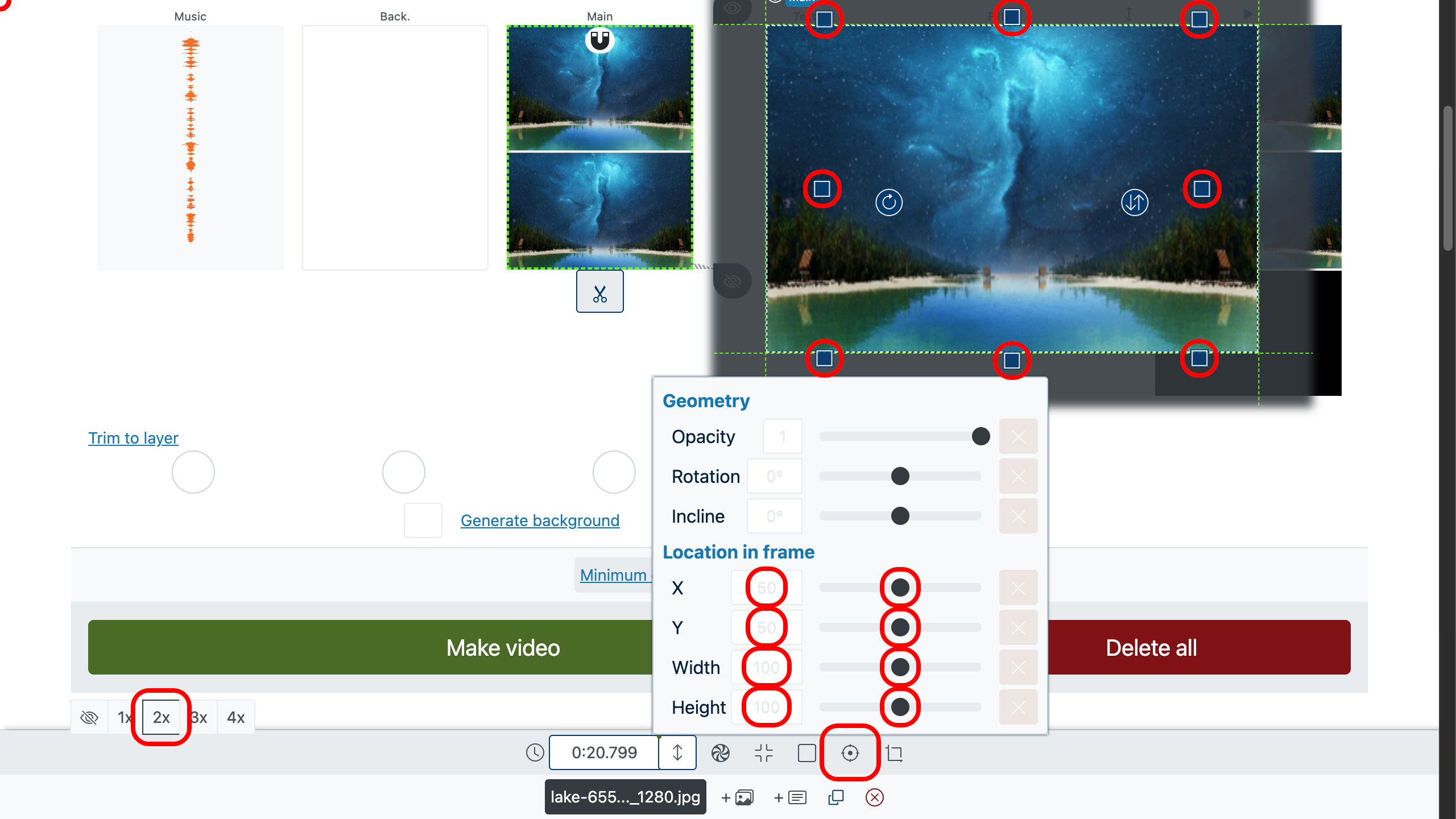
Βήμα 5: Περικοπή ή προσαρμογή μουσικής ώστε να ταιριάζει με τις φωτογραφίες
Μπορείτε να ρυθμίσετε ευέλικτα τη μουσική: συντομεύστε το κομμάτι σύροντας τα ρυθμιστικά αρχής και τέλους ή εισαγάγετε με το χέρι τους ακριβείς χρόνους.
Θέλετε η μουσική να ταιριάζει ακριβώς με τη διάρκεια των φωτογραφιών; Ενεργοποιήστε το «Trim to layer» κάτω από το επίπεδο των φωτογραφιών. Θέλετε το αντίστροφο — οι φωτογραφίες να ταιριάζουν με τη διάρκεια του κομματιού; Τεντώστε τις εικόνες στο πλήρες μήκος της μουσικής ή ενεργοποιήστε το «Trim to layer» κάτω από το ηχητικό κομμάτι.

Βήμα 6: Ρύθμιση ομαλής εισόδου και εξόδου του ήχου
Προσθέστε ομαλή έναρξη και σβήσιμο στη μουσική — το βίντεο ακούγεται πιο επαγγελματικό και ευχάριστο στο αυτί. Η ρύθμιση γίνεται σε δευτερόλεπτα με τα πρακτικά ρυθμιστικά.
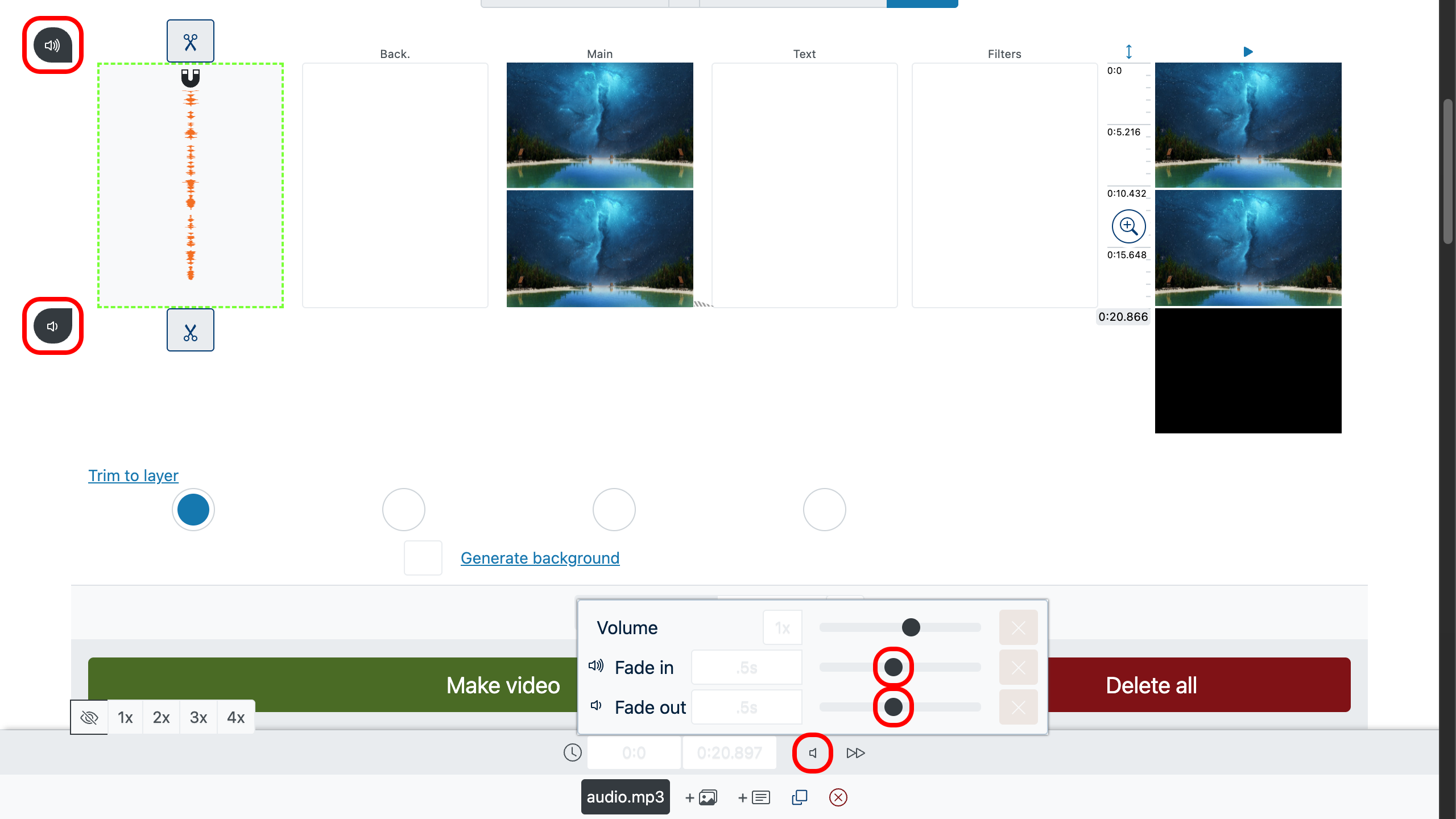
Βήμα 7: Προσθήκη κειμένου και εφέ
Προσθέστε λεζάντες, τίτλους και οπτικά εφέ για να αναδείξετε καίριες στιγμές, να ορίσετε το ύφος και να ενισχύσετε την ατμόσφαιρα. Έτσι το βίντεο γίνεται όχι μόνο όμορφο, αλλά και πιο εκφραστικό.
Τα εφέ μπορούν να εφαρμοστούν σε ένα μόνο αρχείο ή σε ολόκληρο το βίντεο — χρησιμοποιώντας ειδική λωρίδα εφέ, με διπλό κλικ. Βολικό όταν θέλετε ενιαίο στυλ ή φίλτρο σε όλο το κλιπ.
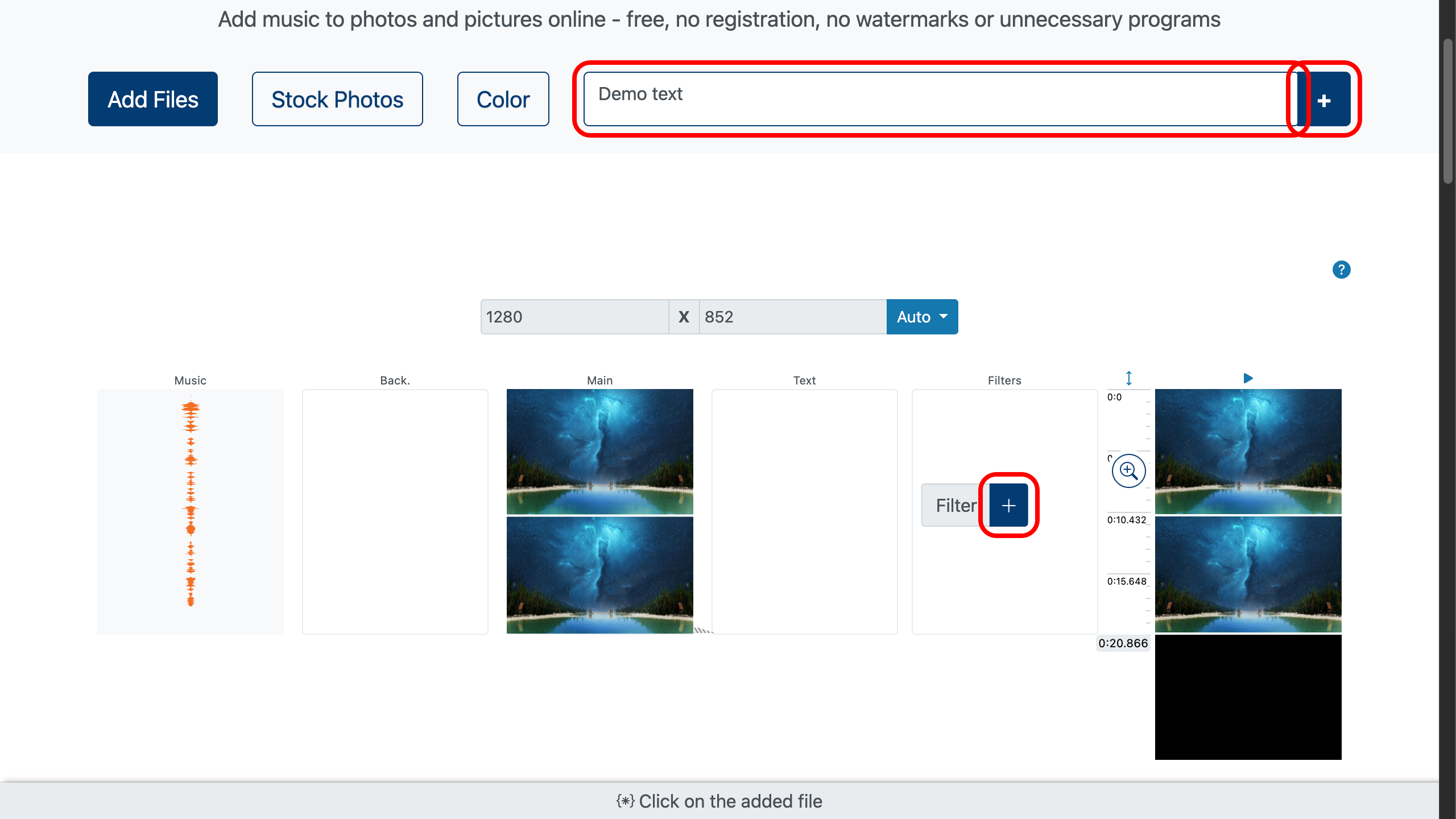
Βήμα 8: Προεπισκόπηση και αποθήκευση του βίντεο
Μπορείτε επίσης να επιλέξετε την επιθυμητή μορφή προβολής — κάθετη για TikTok και Instagram ή οριζόντια για YouTube, ώστε το βίντεο να φαίνεται τέλειο στην εκάστοτε πλατφόρμα.
Πριν από την τελική αποθήκευση, χρησιμοποιήστε την προεπισκόπηση (διπλό κλικ στη χρονογραμμή του βίντεο στη δεξιά πλευρά, στο επιθυμητό σημείο) — αυτό θα σας βοηθήσει να βεβαιωθείτε ότι όλα είναι στη θέση τους, η μουσική ακούγεται σωστά και οι μεταβάσεις και τα εφέ λειτουργούν όπως πρέπει.
Αφού ελέγξετε, κάντε κλικ στο «Create Video» — και το βίντεό σας θα είναι σύντομα έτοιμο για χρήση και δημοσίευση.
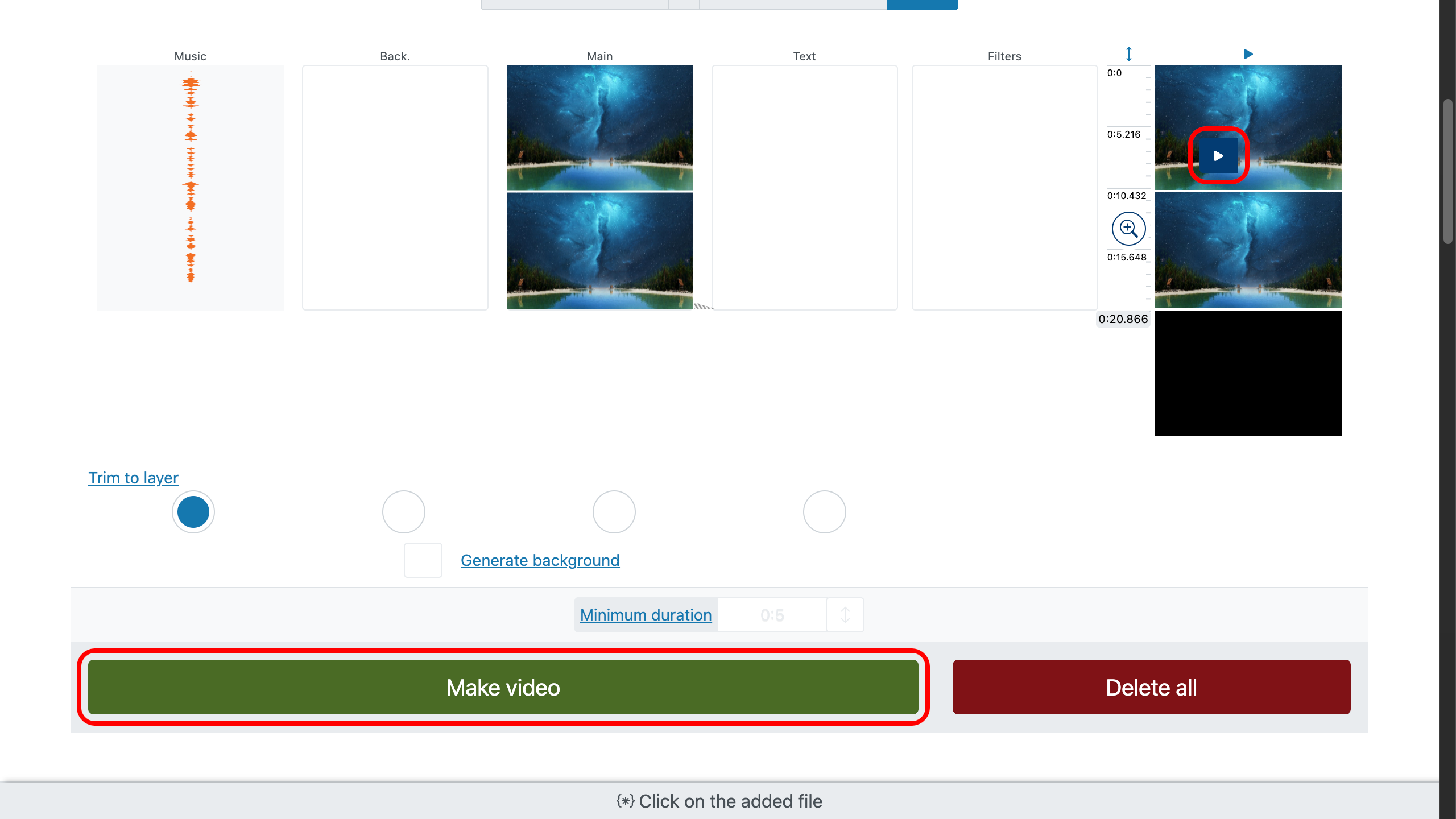
Συμβουλές για να κάνετε το βίντεό σας καλύτερο
- Επιλέξτε μουσική που ταιριάζει στο ύφος — ενισχύει το αποτέλεσμα.
- Χρησιμοποιήστε σύντομες λεζάντες ή φράσεις στις φωτογραφίες για πιο εκφραστικό βίντεο.
- Κρατήστε ενιαίο οπτικό ύφος: χρώματα, φίλτρα, γραμματοσειρές.
- Μην υπερφορτώνετε το βίντεο — η απλότητα είναι πιο ελκυστική.
Η προσθήκη μουσικής σε μια φωτογραφία σημαίνει ότι δίνετε ζωή στην εικόνα. Πείτε ιστορίες που μιλούν πιο δυνατά από χίλιες λέξεις.